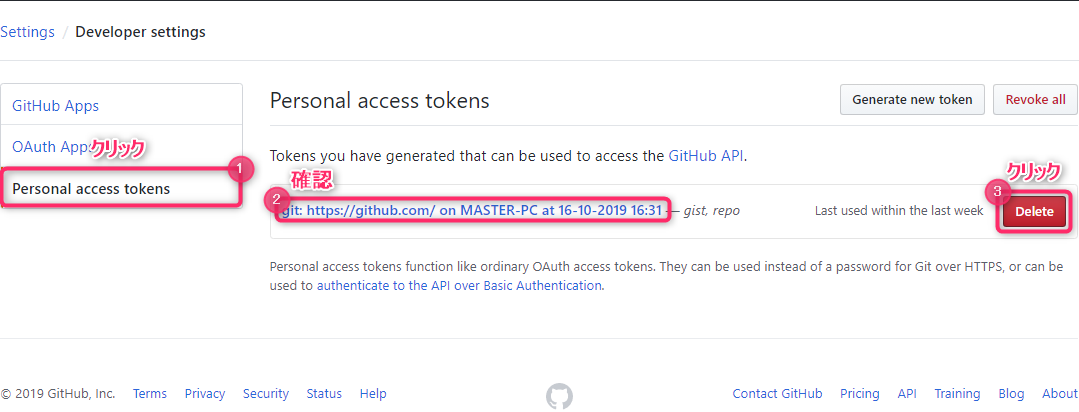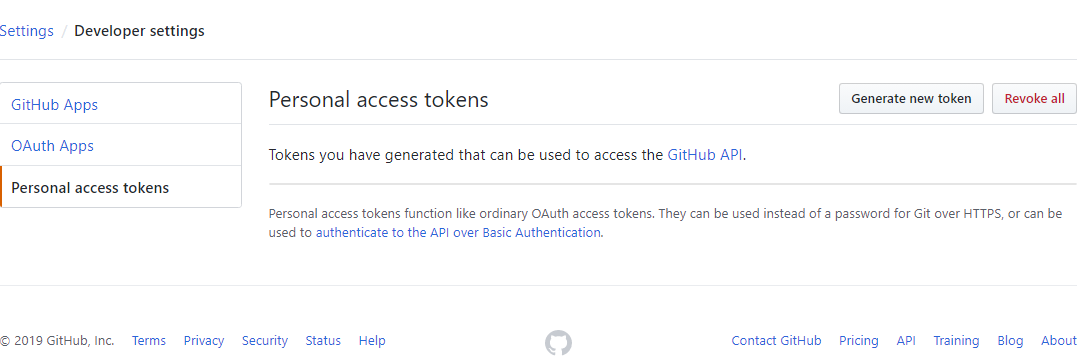PC をなくした場合、 GitHub のアカウントのパスワードを変更すれば、
なくした PC のブラウザーがログイン状態になっていたとしても
強制的に GitHub からログアウトさせることができます。
ただし、2 段階認証の設定をしている場合は、
さらに GitHub 側で「個人用アクセストークン」を削除します。
パスワードを変更しただけでは
Git を使って https 方式で GitHub にアクセスできてしまうためです。
なお、ssh 方式で GitHub にアクセスしていた場合は
さらに GitHub 側で「公開鍵」を削除する必要がありますが、
この記事では解説しません。
Linux 知識の要らない Git 講座 目次にもどる
「個人用アクセストークン」ってなに?
「個人用アクセストークン」とは、 GitHub にアクセスする際に
ユーザー名とパスワード、 2 段階認証のワンタイムパスワードの代わりに
認証に利用できる情報です。
PC から Git を使って、はじめて https 方式で GitHub にアクセスした際、
2 段階認証を設定していれば、個人用アクセストークンが自動的に発行され、
PC 内に保存されます。
Windows であれば、
以下の手順で保存された個人用アクセストークンを確認できます。
Cortana の [ここに入力して検索] に “コントロール パネル” と入力
→ [コントロール パネル] → [ユーザーアカウント] → [Windows 資格情報の管理]
Git の https 形式では、初回のログイン以降は
この個人用アクセストークンを使ってアクセスしているので
アクセスする度にログインを求められることがありません。
また、 GitHub 側の設定ページでは
発行した個人用アクセストークンを管理することができます。
発行して PC に保存した情報も、GitHub 側の情報も
両方とも「個人用アクセストークン」と呼ばれるので
混乱しないよう気をつけましょう。
GitHub 側の個人用アクセストークンの削除方法
手順
1. GitHub にアクセスします
https://github.com/ にアクセスします。
2. ページ右上 [プロフィール画像] → [Settings]
3. ページ左側 [Developer settings] をクリック
4. アクセスを停止したい PC の個人用アクセストークンを削除します
ページ左側 [Personal access tokens] をクリックすると、
発行された個人用アクセストークンの一覧が表示されます。
Git で https 方式でログインしたときに
自動的に発行された個人用アクセストークンは
名前が以下の形式になっているようです。
“git: https://github.com/ on (PC 名) at (初めて Git で https 方式でログインした日付時刻)”
これを頼りにアクセスを停止したい PC の個人用アクセストークンを特定し、
その個人用アクセストークンの [Delete] ボタンをクリックします。
すると、確認ダイアログが表示されます。
Any applications or scripts using this token will no longer be able to access the GitHub API. You cannot undo this action.
これは、大体以下のような意味です。
「このトークンを使用するアプリケーションまたはスクリプトは、GitHub APIにアクセスできなくなります。このアクションを元に戻すことはできません。」
しかし、PC が見つかれば、再度 Git で https 形式でアクセスし、
ログインを行うことで、新しい個人用アクセストークンが発行されるので
問題ありません。
[I understand, delete this token] ボタンをクリックします。
一覧から対象の個人用アクセストークンがなくなっていれば、
PC から https 形式でアクセスしたとき、
再度ログインを求められうようになります。
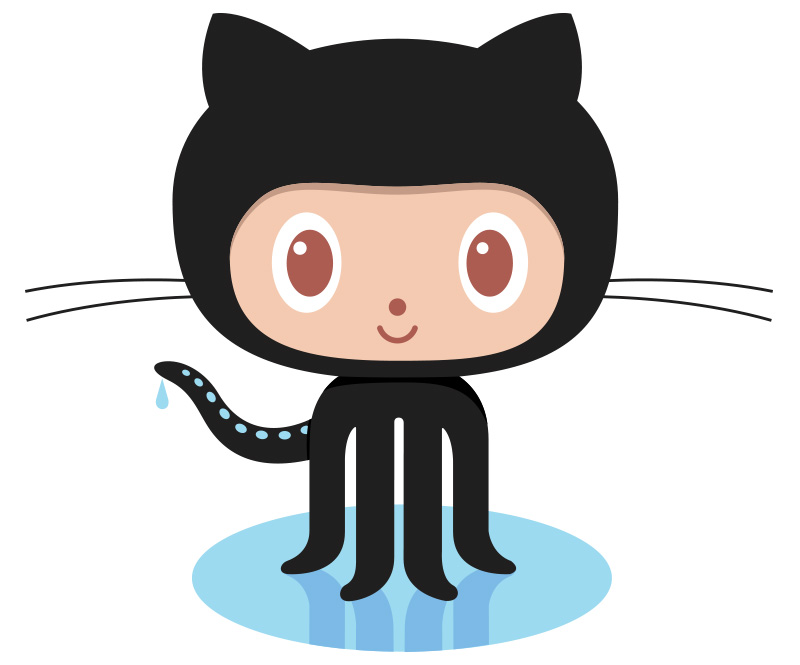
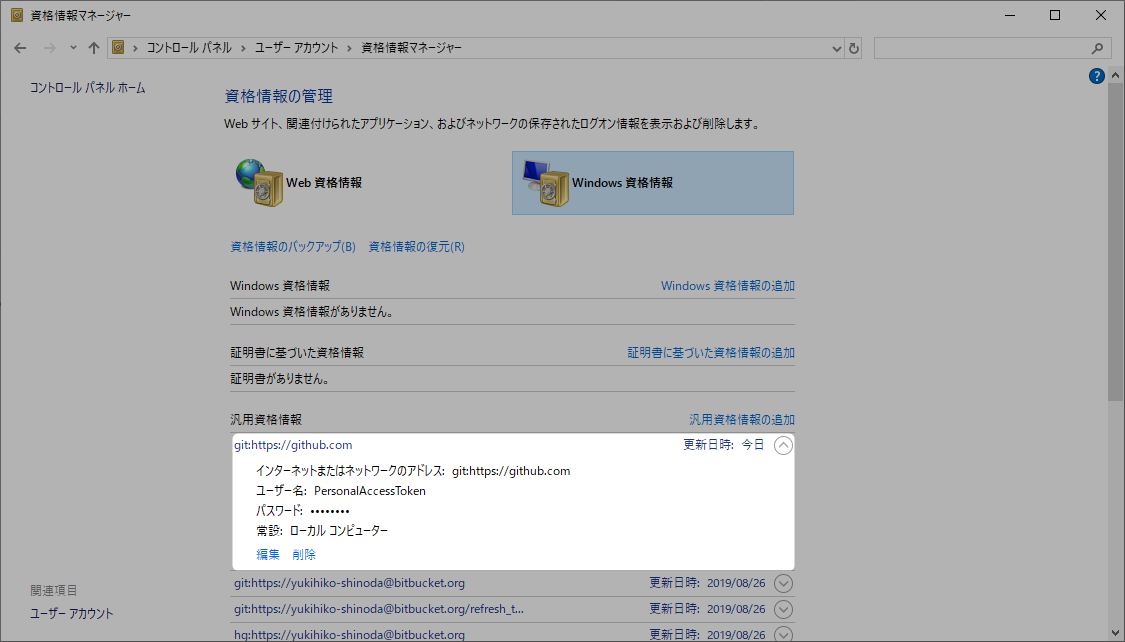
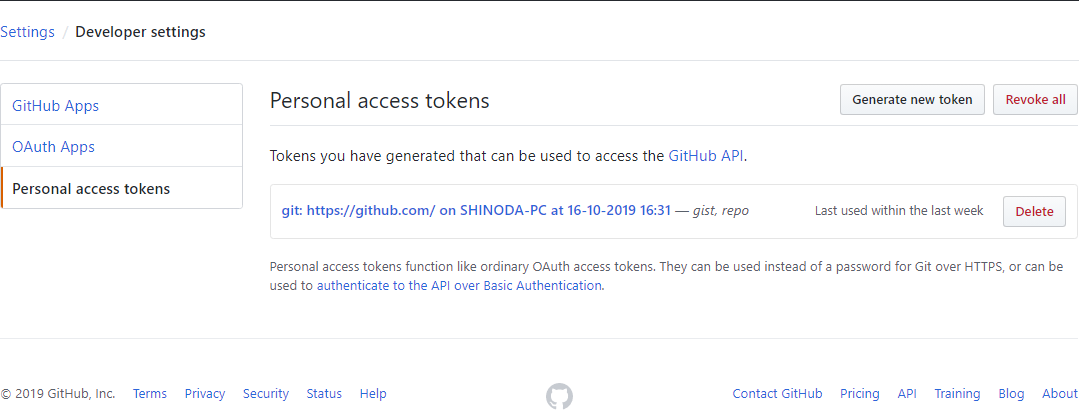
![ページ右上 [プロフィール画像] → [Settings]](/app/uploads/2019/10/img-git-github-click-settings.png)
![ページ左側 [Developer settings] をクリック](/app/uploads/2019/10/img-git-github-click-developer-settings.png)